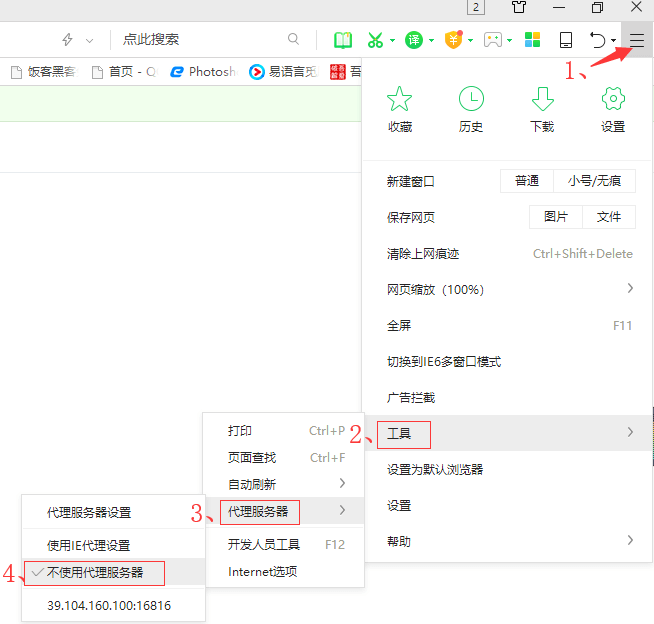本文将针对360浏览器如何使用代理IP进行详细说明,详细步骤如下:
在“代理ip”-“业务管理”里面查看自己购买的代理ip,然后点击”管理”查看自己的代理IP业务信息(“AuthKey”和“AuthPwd”);
使用自己购买的“AuthKey”去“调试工具”里面选择“资源申请”获取ip;

步骤如下:
3.1.1 点击右上角菜单;
3.1.2 点击工具;
3.1.3 点击代理服务器;
3.1.4 选择代理服务器设置。
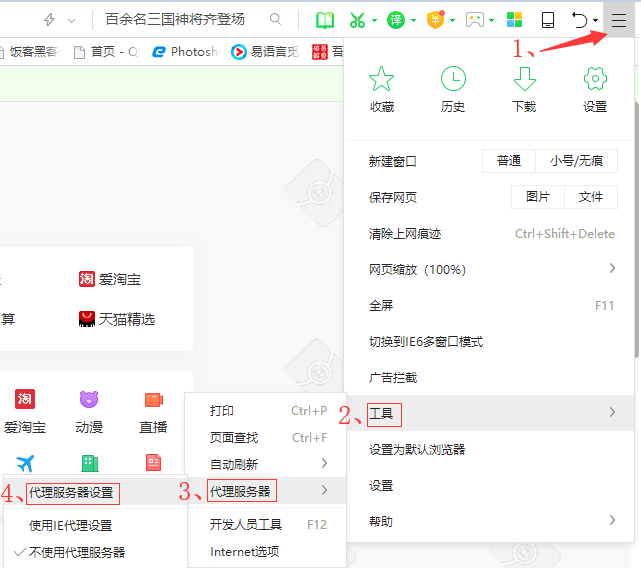
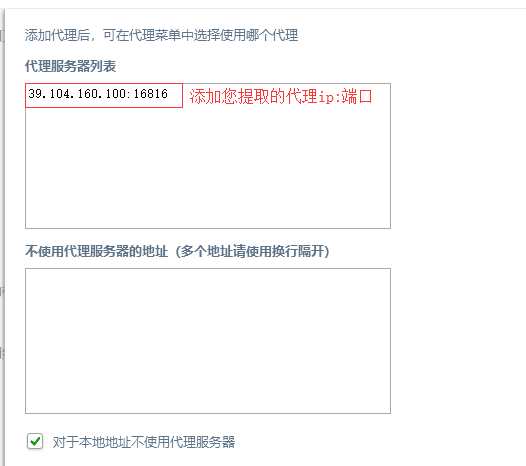
使用提示:
socks代理格式示例:
127.0.0.1:1080@socks重要提示:
socks代理设置不支持使用用户名密码,必须预先设置白名单后才能使用;
3.3.1 点击右上角菜单;
3.3.2 点击工具;
3.3.3 点击代理服务器;
3.3.4 选择代理的ip和端口。
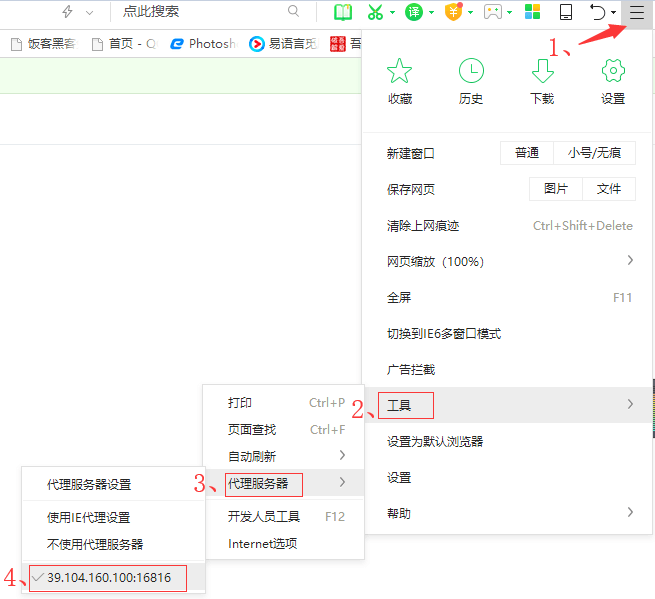
没有设置白名单的情况,打开浏览器会弹出身份验证,密钥信息(Authkey和Authpwd)在会员中心查看业务详情页;
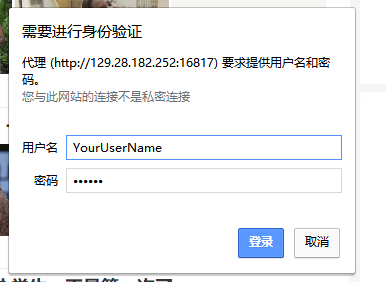
使用360浏览器打开浏览器打开https://www.baidu.com/s?word=ip, 查看ip是否和设置的代理ip相同,相同则为设置成功;
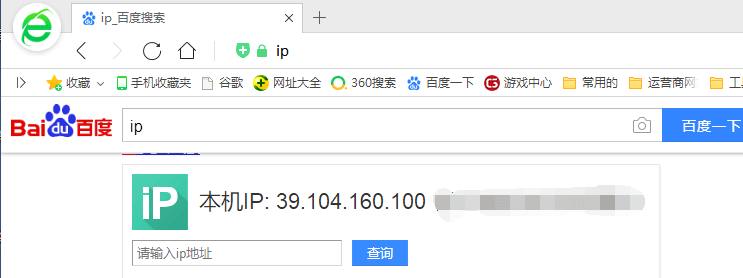
取消代理,步骤如下:
3.6.1 点击右上角菜单;
3.6.2 点击工具;
3.6.3 点击代理服务器;
3.6.4 选择不使用代理服务器。